Formater les cellules de table
Les propriétés de cellule vous permettent de modifier l'affichage de la plage sélectionnée de cellules d'en-tête de membre et de cellules de données dans la table.
Formater les nombres
Lorsque vous sélectionnez une cellule de données dans la table, le panneau de propriétés affiche une propriété de nombre. Cliquez sur # pour ouvrir le menu de formatage des valeurs numériques.
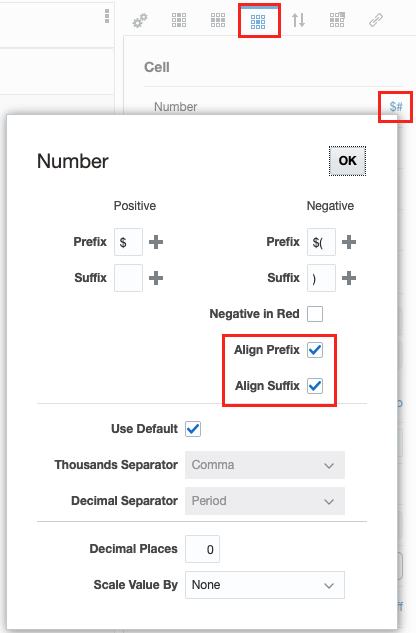
Utilisez les champs Préfixe et Suffixe pour formater les nombres positifs et négatifs de la cellule avec des caractères avant ou après le nombre (symboles de devise ou parenthèses ouvrantes et fermantes pour les nombres négatifs). Vous pouvez entrer manuellement les symboles que vous souhaitez utiliser en tant que préfixe ou suffixe du nombre, ou cliquer sur ![]() pour sélectionner les caractères les plus courants dans une liste. Vous avez la possibilité de saisir plusieurs caractères (-$, par exemple). Vous pouvez également afficher les nombres négatifs en rouge.
pour sélectionner les caractères les plus courants dans une liste. Vous avez la possibilité de saisir plusieurs caractères (-$, par exemple). Vous pouvez également afficher les nombres négatifs en rouge.
Dans le formatage des valeurs numériques de cellule, cochez les cases Aligner le préfixe et Aligner le suffixe pour aligner les symboles de préfixe et de suffixe. Lorsqu'elles sont activées, ces propriétés :
-
Alignent les préfixes de devise le plus à gauche dans chaque cellule.
-
Alignent les valeurs de données numériques sur les autres cellules de la même colonne et les suffixes le plus à droite dans chaque cellule de données.
Les deux propriétés sont désélectionnées par défaut.
Propriétés Aligner le préfixe et Aligner le suffixe non sélectionnées :
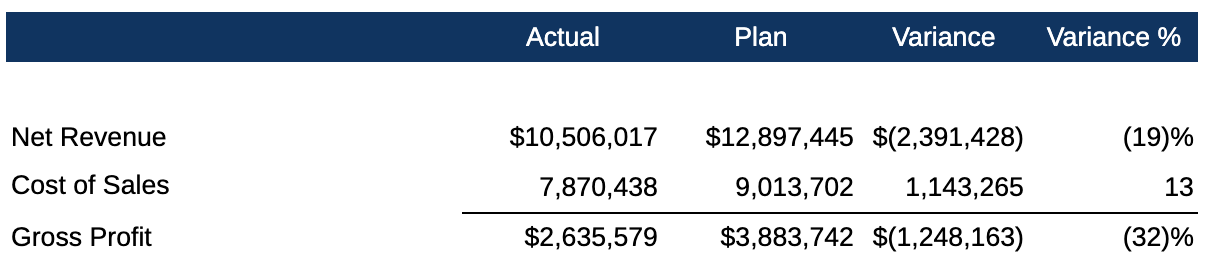
Propriétés Aligner le préfixe et Aligner le suffixe sélectionnées :
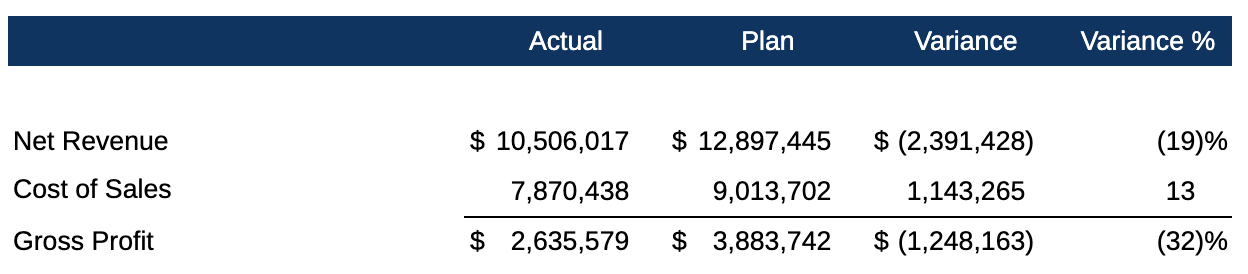
Par défaut, les cellules numériques utilisent les séparateurs de milliers et de décimales définis dans les paramètres de formatage de vos préférences utilisateur. Désélectionnez la case Utiliser la valeur par défaut pour indiquer manuellement le séparateur voulu.
Note:
Si l'option Utiliser la valeur par défaut est désactivée et si les sélections de mise en forme ne sont pas modifiées, les préférences de l'utilisateur en matière de formatage continueront à être utilisées.
Utilisez les options Décimales et Mettre la valeur à l'échelle de pour indiquer l'échelle et la précision des valeurs numériques. Si le nombre contient plus de décimales que la valeur indiquée, le système arrondit le nombre affiché.
Tip:
Dans Mettre la valeur à l'échelle de, utilisez l'option Personnalisé pour indiquer une échelle qui n'est pas répertoriée. Vous avez également la possibilité d'ajouter une valeur personnalisée négative pour inverser le signe de la valeur numérique. Par exemple, pour afficher un nombre positif en tant que valeur négative, sélectionnez Personnalisé, puis entrez une échelle de -1. Cliquez sur OK pour valider les modifications.
Formater les polices et l'alignement
Pour les en-têtes de membre et les cellules de données, les champs Police et alignement vous permettent de modifier la police, la taille, la couleur et le positionnement du texte dans une cellule, ainsi que d'inverser la direction du texte pour les langues s'écrivant de droite à gauche. Vous pouvez également indiquer un retrait par rapport à la marge gauche de la cellule.
Pour les cellules de ligne et de colonne qui contiennent des en-têtes de membre (et non des données) :
-
Utilisez l'option Retrait par pour mettre en retrait les en-têtes de ligne d'une unité de mesure donnée.
-
Utilisez l'option Retrait relatif pour ajuster la taille du retrait des libellés de membre.
Pour définir la police d'une cellule de table :
-
Modifiez une table et cliquez sur
 .
. -
Dans le panneau Propriétés de cellule, utilisez les zones de liste déroulante Police et Taille pour définir la police.
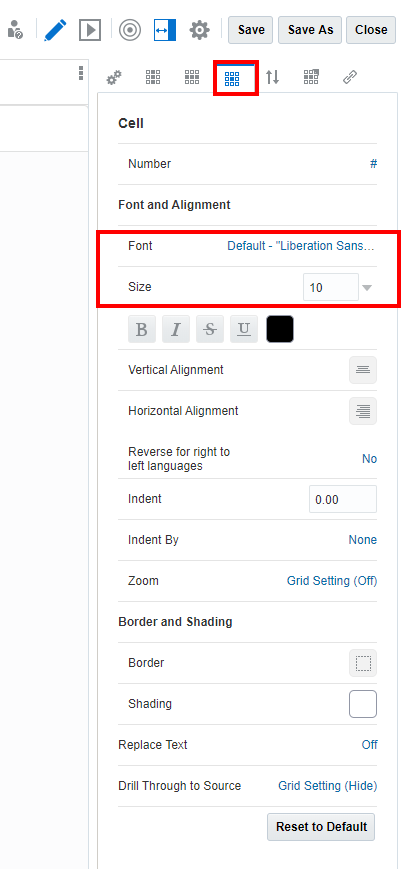
Les polices par défaut suivantes sont disponibles :
-
Liberation Sans (Arial)
-
Liberation Serif (Times New Roman)
-
Liberation Mono (Courier New)
-
Albany (Japonais)
-
Albany (Coréen)
-
Albany (Chinois simplifié)
-
Albany (Chinois traditionnel)
Pour les cellules de texte, la propriété Largeur des caractères de texte permet à l'utilisateur de choisir entre une taille de texte plus ou moins conservative dans une cellule de texte de table. La propriété peut avoir l'une des valeurs suivantes : Grande, Moyenne ou Petite. Par défaut, la propriété est définie sur Grande. Pour plus d'informations, reportez-vous à Utiliser la propriété Largeur des caractères de texte.
-
Formater les bordures et les trames
Dans Bordures, cliquez sur ![]() pour ouvrir l'éditeur de bordures. Choisissez une bordure parmi les valeurs Haut, Bas, Gauche, Droite ou Tout, puis cliquez sur la flèche de la liste déroulante pour préciser le style. Cliquez sur la couleur de la bordure pour la modifier. Vous pouvez choisir une couleur dans le sélecteur ou entrer manuellement une valeur RVB. Vous devez activer une bordure (Tout, par exemple) pour pouvoir spécifier un style et une couleur. Cliquez sur OK pour valider les modifications.
pour ouvrir l'éditeur de bordures. Choisissez une bordure parmi les valeurs Haut, Bas, Gauche, Droite ou Tout, puis cliquez sur la flèche de la liste déroulante pour préciser le style. Cliquez sur la couleur de la bordure pour la modifier. Vous pouvez choisir une couleur dans le sélecteur ou entrer manuellement une valeur RVB. Vous devez activer une bordure (Tout, par exemple) pour pouvoir spécifier un style et une couleur. Cliquez sur OK pour valider les modifications.
Dans Trame, cliquez sur ![]() pour indiquer une couleur d'arrière-plan applicable aux cellules sélectionnées. Vous pouvez choisir une couleur dans le sélecteur ou entrer manuellement une valeur RVB.
pour indiquer une couleur d'arrière-plan applicable aux cellules sélectionnées. Vous pouvez choisir une couleur dans le sélecteur ou entrer manuellement une valeur RVB.
Utilisez l'option Remplacer le texte pour remplacer la valeur des données d'une cellule sélectionnée par une chaîne de texte. Par exemple, vous pouvez afficher "Confidentiel" dans une cellule qui contient des informations financières sensibles. Le texte que vous entrez s'affichera dans le concepteur de tables ainsi que dans la sortie.
Cliquez sur Rétablir la valeur par défaut afin de rétablir le formatage par défaut pour les cellules sélectionnées.